电脑文件夹排序怎么设置
更新时间:2024-02-13 12:52:11作者:yang
在使用电脑时,我们经常会遇到需要整理文件夹的情况,默认的文件夹排序方式往往无法满足我们的需求,我们可能希望按照文件大小来自定义排序,以便更方便地管理和查找文件。如何设置电脑文件夹的排序方式呢?本文将为大家介绍一些简单的方法,帮助您轻松实现按照文件大小自定义排序的操作。
具体步骤:
1.对准文件夹快速双击,打开一个包含多个文件夹或者文件的文件夹。点击上方的【查看】->【排序方式】。
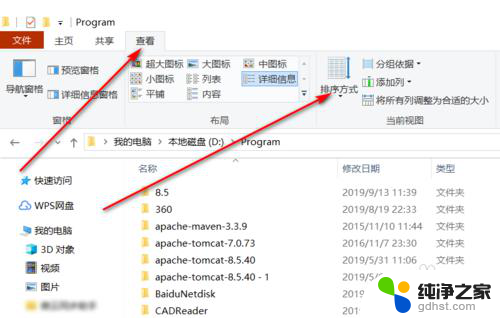
2.点击其中的一个下拉菜单,如【修改日期】。

3.可以看到,此时的文件夹按照修改日期来进行排序了。当然,也可以选择下拉菜单中其他的属性。
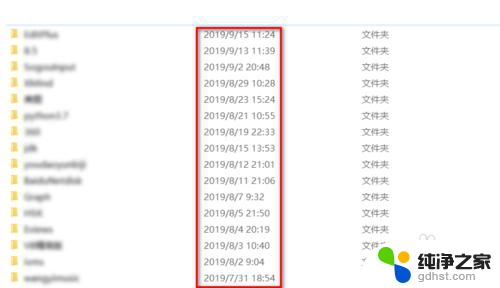
4.然后我们使用更多自定义的方法,鼠标右击,然后点击【排序方式】->【更多】。
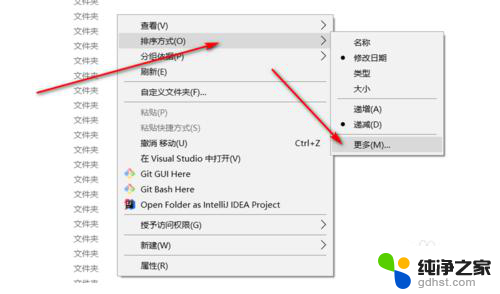
5.显示有【详细信息】以及【上移】、【下移】等。
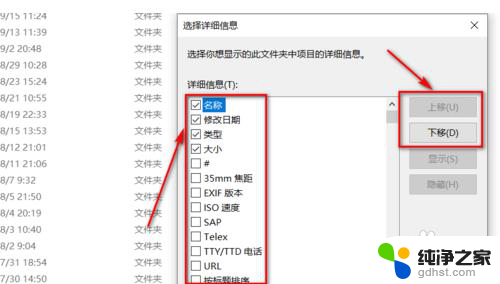
6.我们勾选其中的【名称】、【修改日期】、【类型】、【大小】,然后将【类型】移到最上方。【修改日期】次之,【名称】第三,最下面是【大小】,最后点击【确定】按钮。
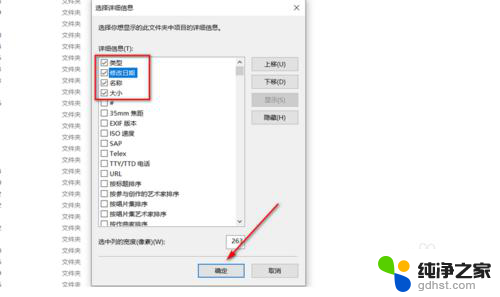
7.可以看到,先按照【类型】来进行排序。然后相同类型的再按照【修改日期】来排序,以此类推,这样就实现了自定义排序文件夹或文件。
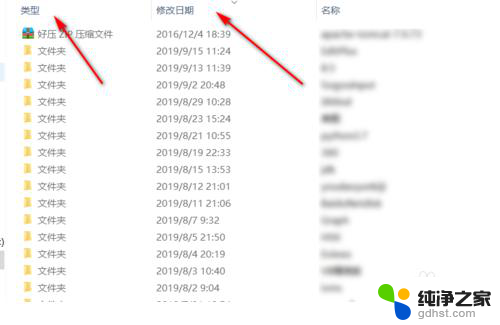
以上是关于如何设置计算机文件夹排序的全部内容,如果您遇到这种情况,可以按照以上方法解决,希望对大家有所帮助。
- 上一篇: wps为什么数据透析表不能显示现有工作表
- 下一篇: 移动硬盘复制文件很慢
电脑文件夹排序怎么设置相关教程
-
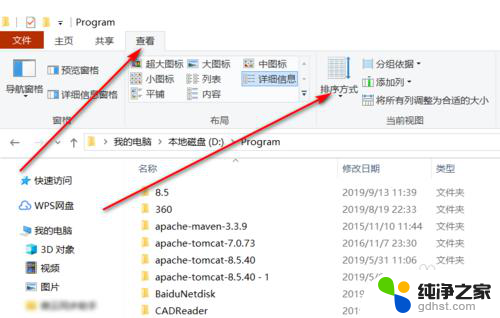 文件夹中的文件如何排序
文件夹中的文件如何排序2024-04-25
-
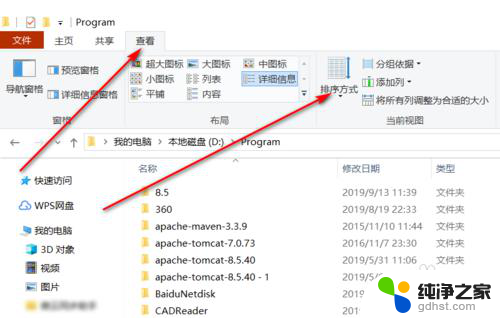 电脑里文件夹里的文件怎么排序
电脑里文件夹里的文件怎么排序2023-12-25
-
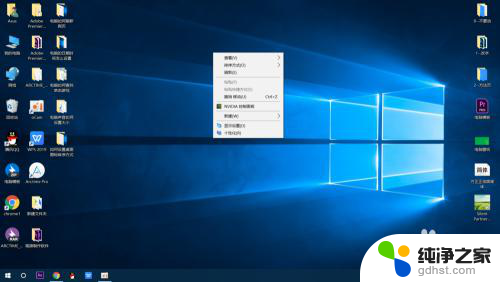 电脑桌面排序怎么设置
电脑桌面排序怎么设置2024-05-04
-
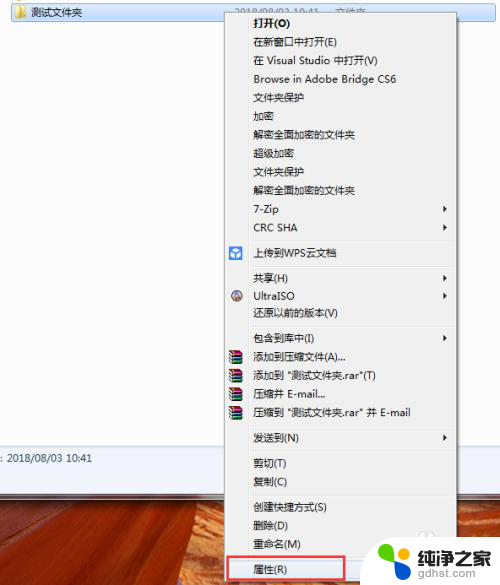 电脑文件夹怎样设置密码
电脑文件夹怎样设置密码2024-01-04
电脑教程推荐
- 1 插入u盘在电脑上怎么打开
- 2 文档怎么解除只读模式
- 3 微信登录不了是什么原因
- 4 奇瑞qq怠速忽高忽低怎么回事
- 5 阿里云盘 网络错误
- 6 word里表格怎么居中
- 7 苹果手机亮度怎么自动调节
- 8 电脑识图提取文字快捷键
- 9 怎么设置录音机不显示在屏幕手机
- 10 哔哩哔哩app视频缓存位置